- Omrežne nastavitve lahko ponastavite v Windows 10 za odpravljanje številnih težav s povezavo.
- Ta priročnik vključuje tri alternativne metode za ponastavitev omrežnih nastavitev v sistemu Windows Windows 10.
- Oglejte si naš obsežen Omrežje in internetno središče za bolj uporabne vodnike o tej temi.
- Za druga navodila za odpravljanje težav: preverite podrobno Oddelek Windows 10.

Ta programska oprema bo popravila pogoste napake računalnika, vas zaščitila pred izgubo datotek, zlonamerno programsko opremo, okvaro strojne opreme in optimizirala vaš računalnik za največjo zmogljivost. Zdaj odpravite težave z računalnikom in odstranite viruse v treh preprostih korakih:
- Prenesite orodje za popravilo računalnika Restoro ki je priložen patentiranim tehnologijam (patent na voljo tukaj).
- Kliknite Zaženite optično branje najti težave s sistemom Windows, ki bi lahko povzročale težave z računalnikom.
- Kliknite Popravi vse za odpravljanje težav, ki vplivajo na varnost in delovanje vašega računalnika
- Restoro je prenesel 0 bralci ta mesec.
Težave z omrežno povezavo niso povsem neobičajne za uporabnike z operacijskim sistemom Windows 10 in drugimi platformami.
Ponastavitev omrežnih nastavitev je ena najpogostejših in učinkovitejših rešitev za vrsto težav z internetno povezljivostjo.
Popravek omrežne ponastavitve bo obnovil Winsock in TCP/ IP (Transmission Control Protocol / Internet Protocol) na privzete konfiguracije.
Kako ponastavim omrežne nastavitve v sistemu Windows 10?
1. Ponastavite omrežje prek nastavitev
- Pritisnite bližnjično tipko Windows + S.
- Vnesite ključno besedo stanje omrežja v iskalnem polju.
- Kliknite Stanje omrežja, da odprete okno, prikazano neposredno spodaj.
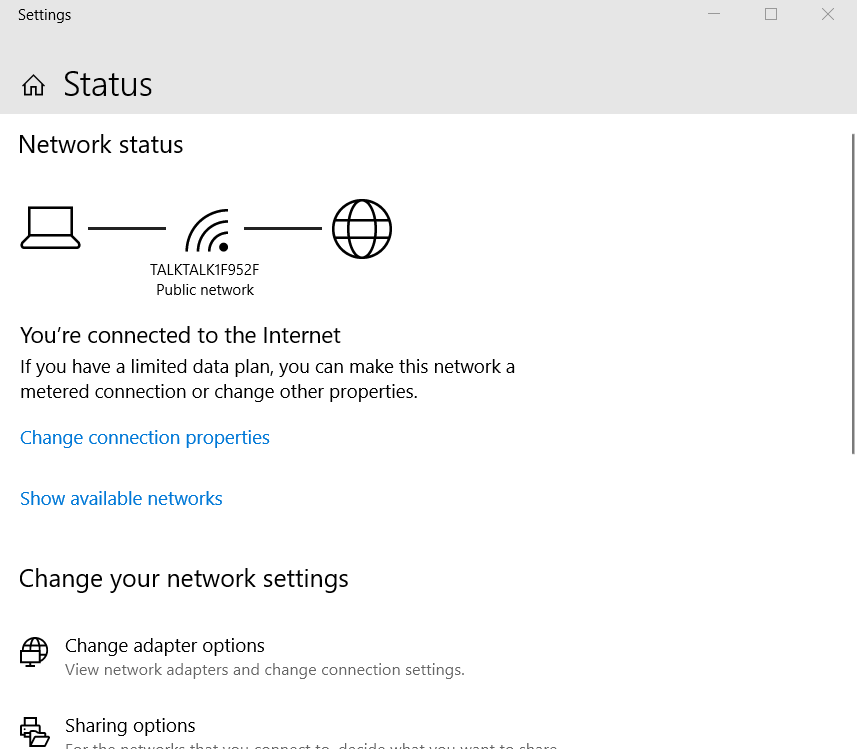
- Nato kliknite Stanje omrežja na dnu zavihka Status.
- Pritisnite tipko Ponastavi zdaj gumb prikazan neposredno spodaj.
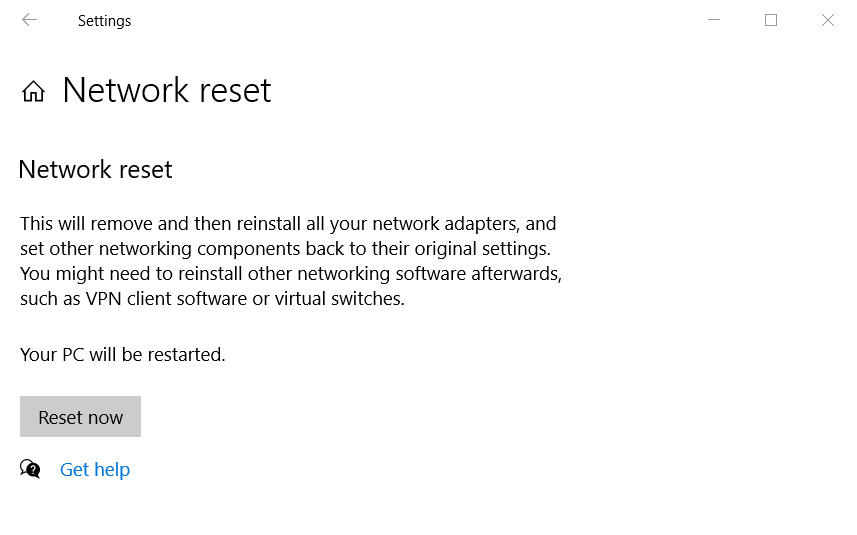
- Kliknite Da v pogovornem oknu Network reset, ki se odpre.
- Po ponovnem zagonu namizja ali prenosnega računalnika kliknite ikono omrežja na sistemskem pladnju, prikazanem na posnetku neposredno spodaj.
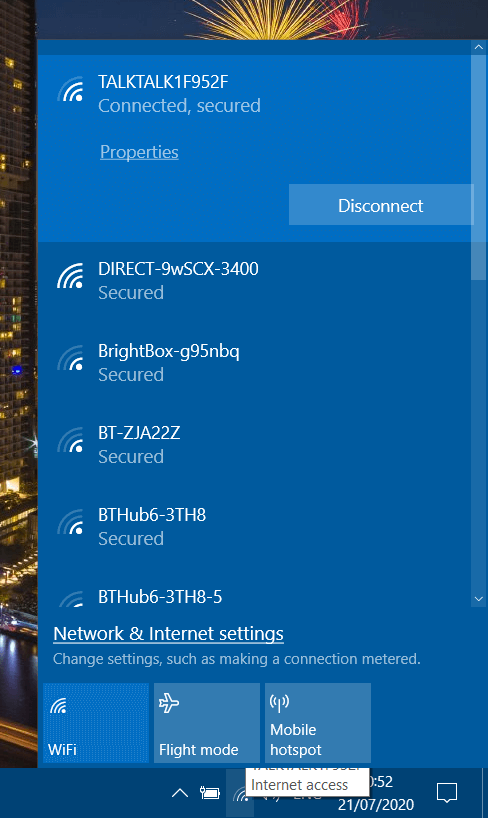
- Nato izberite želeno omrežje in pritisnite Povežite se gumb za to.
Opomba: Nekateri uporabniki bodo morda morali znova vnesti tudi proxy LAN nastavitve prek okna Internet Properties po ponastavitvi omrežij. Če želite to narediti, si oglejte našo Nastavitve strežnika proxy niso zaznane.
2. Ponastavite TCP / IP in Winsock prek ukaznega poziva
- Kliknite Vnesite tukaj za iskanje gumb vklopljen Windows 10V opravilni vrstici.
- Nato v iskalno polje vnesite ključno besedo cmd.
- Z desno miškino tipko kliknite Ukazni poziv da odprete kontekstni meni.
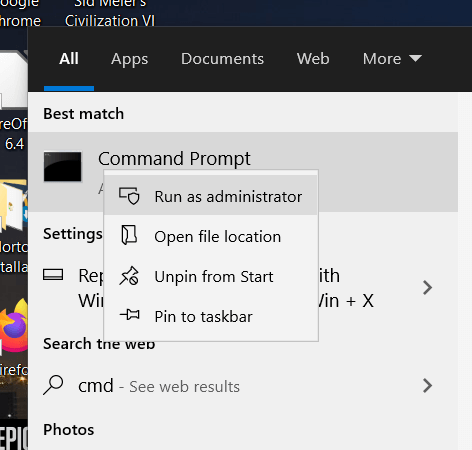
- Izberite Zaženi kot skrbnik možnost za ukazni poziv.
- Tip netsh int ip ponastavi v ukazni poziv in pritisnite Enter tipka na tipkovnici.
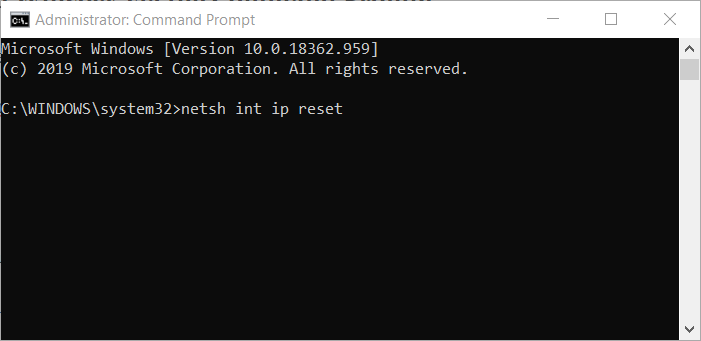
- Če želite ponastaviti Winsock, vnesite netsh winsock ponastavi ukaz; in pritisnite Enter tipko.
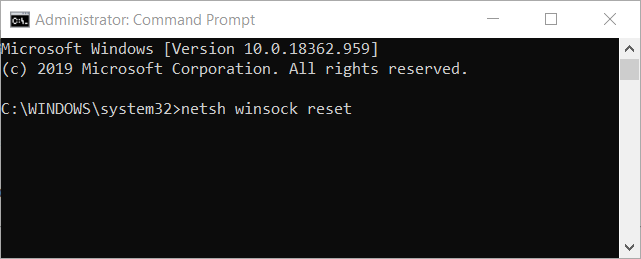
- Zaprite ukazni poziv, ko se prikaže Ponastavitev Winsocka je bila uspešno zaključena sporočilo.
- Ko zaprete ukazni poziv, znova zaženite Windows.
Imate težave z odpiranjem ukaznega poziva s skrbniškimi pravicami? Oglejte si ta vodnik
3. Onemogočite in omogočite omrežno povezavo
- Če želite onemogočiti in znova omogočiti omrežno povezavo prek Nadzorna plošča, vnesite omrežne povezave v iskalnem polju Windows 10.
- Kliknite Oglejte si omrežne povezave da odprete okno, prikazano neposredno spodaj.
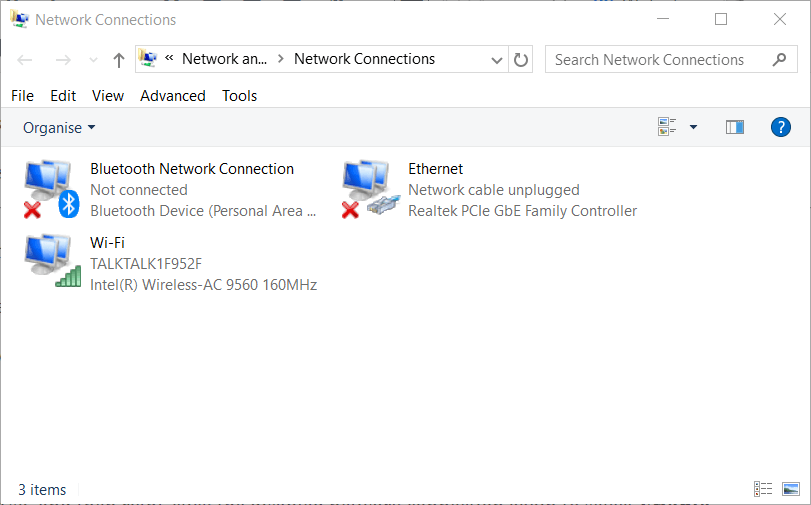
- Z desno miškino tipko kliknite svojo omrežno povezavo, da jo izberete Onemogoči.
- Počakajte kakšno minuto in nato znova z desno miškino tipko kliknite onemogočeno omrežno povezavo, da jo izberete Omogoči.
To je nekaj alternativnih načinov, kako lahko v sistemu Windows 10 ponastavite omrežne nastavitve in tako odpravite različne težave s povezljivostjo. Če nimate Windows 10, lahko še vedno ponastavite omrežne nastavitve s slednjima dvema načinoma.
 Še vedno imate težave?Popravite jih s tem orodjem:
Še vedno imate težave?Popravite jih s tem orodjem:
- Prenesite to orodje za popravilo računalnika ocenjeno z odlično na TrustPilot.com (prenos se začne na tej strani).
- Kliknite Zaženite optično branje najti težave s sistemom Windows, ki bi lahko povzročale težave z računalnikom.
- Kliknite Popravi vse odpraviti težave s patentiranimi tehnologijami (Ekskluzivni popust za naše bralce).
Restoro je prenesel 0 bralci ta mesec.


![Windows 10 se ne more povezati s tem omrežjem [celovit popravek]](/f/615ee724ff0e81b54e0892ae7054477b.webp?width=300&height=460)